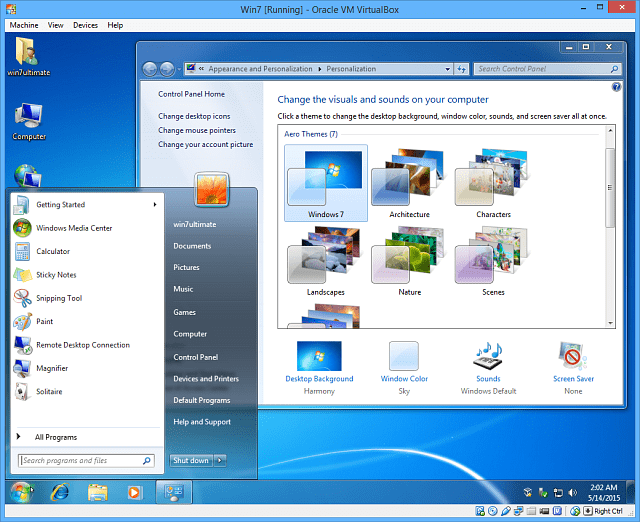VirtualBox Windows 7 Aero Glass Nasıl Etkinleştirilir
, Windows Virtualbox / / March 18, 2020
VirtualBox, Windows 7'yi varsayılan olarak temel temayı görüntüleyecek şekilde ayarlar, ancak misafir eklemeleri yükleyip diğer ayarları yaparak Aero temalarını etkinleştirebilirsiniz.
Sanal makinelerinizi çalıştırmak için VirtualBox kullanıyorsanız, işletim sistemini tüm görkemiyle görmek istediğiniz zamanlar olabilir. Birkaç yapılandırma yapmazsanız, Windows 7'yi alın, Aero Glass kenarlıklarını ve diğer efektleri elde edemezsiniz.
Araştırma için sanal bir makine kullanıyorsanız veya ağınızda bir şey yapıyorsa, neye benzediğini umursamıyorsunuz demektir. Ancak, Windows hakkında blog yazmak gibi durumlarda VM'leri kullanıyorsanız, sadece iyi görünen görüntülere ihtiyacınız olabilir. Eye-candy her zaman kötü bir şey değildir.
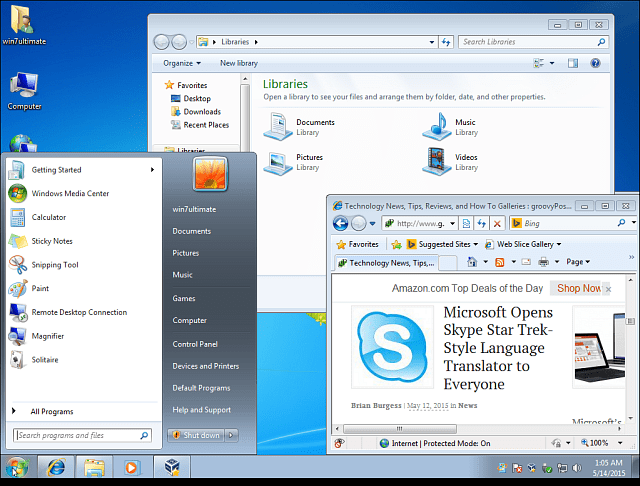
Windows 7'de Aero efektini etkinleştirmek için ne sebep olursa olsun VirtualBox, yapabilirsin. Yukarıdaki resimde gösterildiği gibi, VirtualBox varsayılan olarak temel temayı görüntüler ve aşağıdaki adımlara devam etmeden temayı değiştiremezsiniz.
VirtualBox'da Konuk Eklemelerini Etkinleştir
VirtualBox'ı nasıl kullanırsanız kullanın, yükledikten sonra yapmanız gereken ilk şey Misafir Eklentilerini etkinleştirmektir - sadece Aero'yu çalıştırmak için değil, VM'nizin çok daha fazla çalışmasına izin verecek diğer bazı ek özellikler için sorunsuz. Aslında, Guest Additions, VirtualBox ile yeni bir VM kurduktan sonra kurduğum ilk şey.
Çocuk oyuncağı. Üst menü çubuğundan şunu seçin: Aygıt> Konuk Eklemeleri Ekle CD resmi.
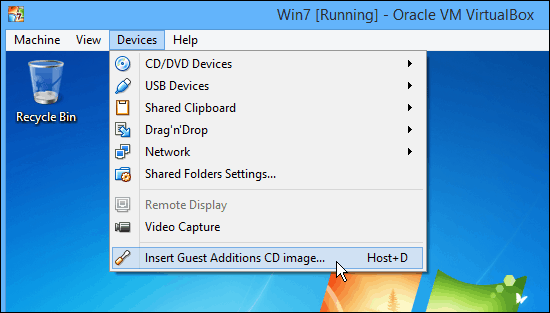
Sanal diskin Otomatik Kullan özelliğini ne başlatacak ve takip ekranına gelene kadar varsayılanları hariç tutarak Sihirbazdan geçebilirsiniz. Dikkat etmeniz gereken yer burası.
Burada işletim sistemi için daha iyi grafik desteği sağlayan Direct3D Desteği'ni (Deneysel) seçebileceğinizi unutmayın.
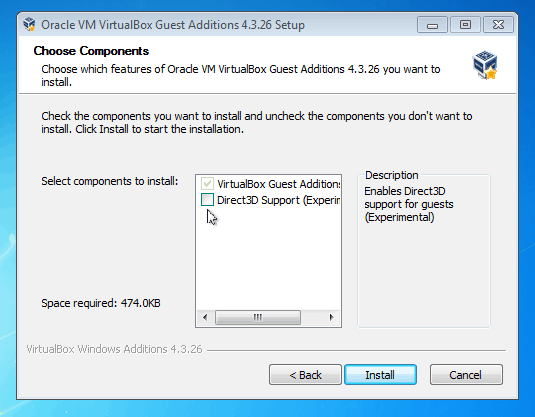
Bu kutuyu işaretlediğinizde, size bildiren aşağıdaki mesajı görürsünüz. “Bu özellik için VirtualBox desteği deneysel…”
Sonra soruyor musun “Bunun yerine temel Direct3D desteğini yüklemek ister misiniz?” Tıklayın HAYIR. Bu basit adımı kaç kez berbat ettiğimi söyleyemem... Tıklayın HAYIR bu iletişim kutusuna!
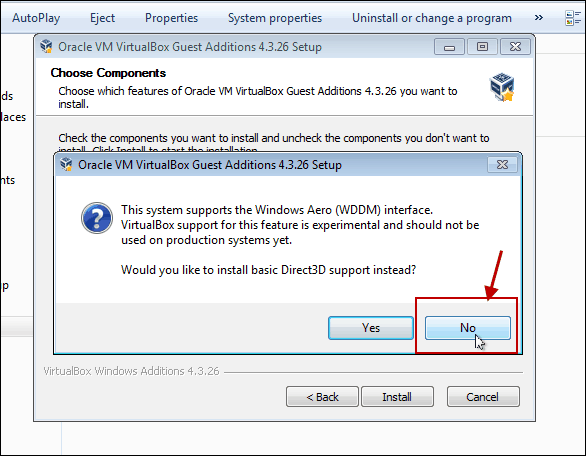
Göreceğiniz bir sonraki mesaj aşağıda gösterilmektedir. 3D hızlandırmanın en az 128 MB bellek gerektirdiğini hatırlatır. İlk kurulumda bunu aramadıysanız, daha sonra ekleyebilirsiniz.
Bu mesaj için sadece Tamam'a tıklayın ve sihirbazın son birkaç adımına devam edin, VM'nin yeniden başlatılması gerekecektir.
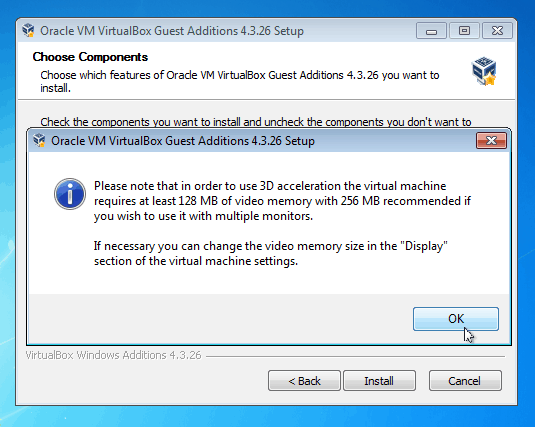
VM'nizi makinenin kapalı olduğu 128 MB video belleğine ayarlamanız gerekiyorsa, Ayarlar> Ekran kaydırıcıyı istediğiniz miktara ayarlayın ve Tamam'ı tıklayın.
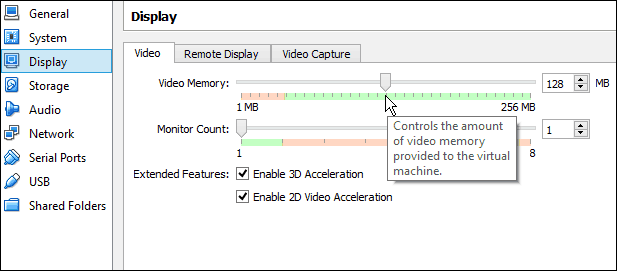
Yeniden başlattıktan sonra masaüstünü sağ tıklayın ve Kişiselleştir'i seçin. Ardından, kullanmak istediğiniz Aero temasını seçin, bir Viyola!